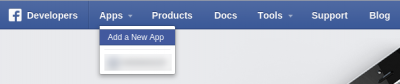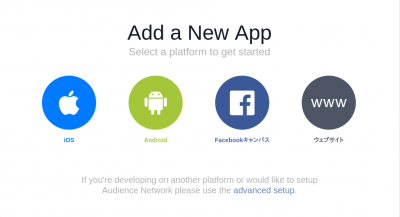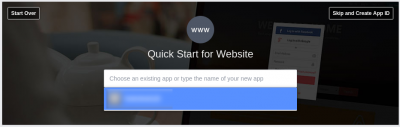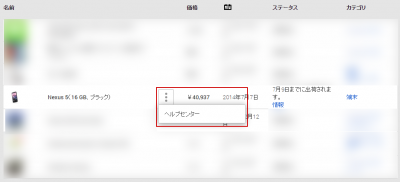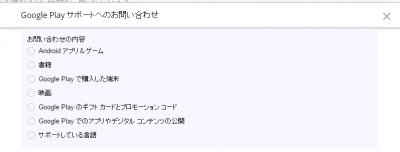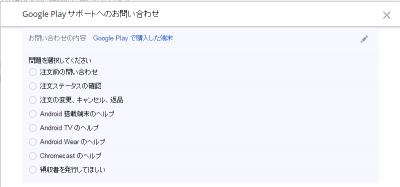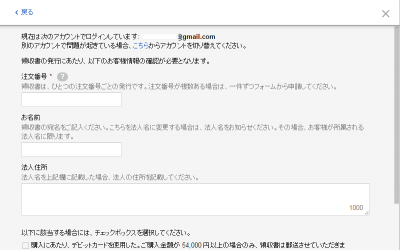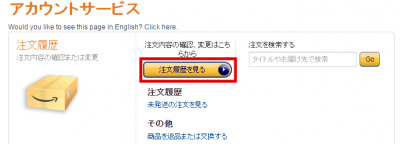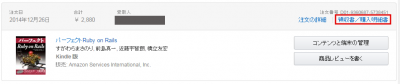facebookページの投稿をウェブページに表示してみました
まず、
https://developers.facebook.com/
にアクセスして、Facebookの開発者になります
カテゴリをあったものを選んで、Create App IDをクリック
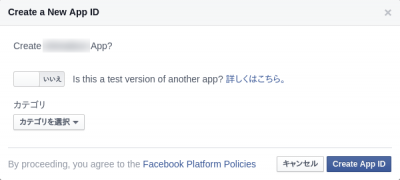
そしたらFacebook SDKのJavascriptが表示されるのでコピーして自分のウェブページのheadタグの中に貼り付け
appIDが皆さんそれぞれのものになります
これを貼り付けることで他の機能がいろいろ使えます
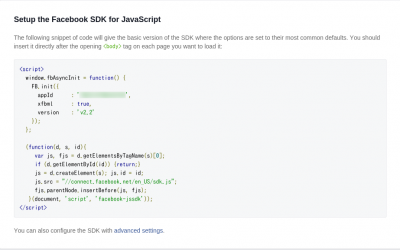
ウェブサイトのアドレスを書きます
AppsのSettingページで変えられます
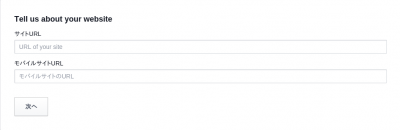
ためしにLikeボタンとコメントプラグインを表示させるため、出てきたコードをウェブページのbodyタグ内に貼り付けます
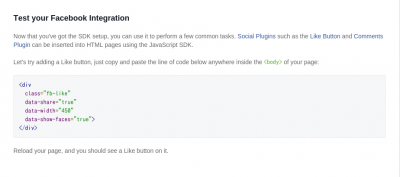
こんなボタンが出てきます
あとは、
https://developers.facebook.com/docs/plugins?locale=ja_JP
などで、いろいろすることができます
Likeページとか埋め込んでやると、投稿一覧が出せるのでためしにアクセスして
facebookページのアドレスとか入れてやって
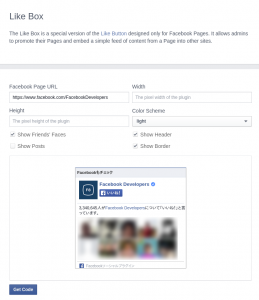
Get codeで出てきたコードをbodyタグ内に貼り付けると
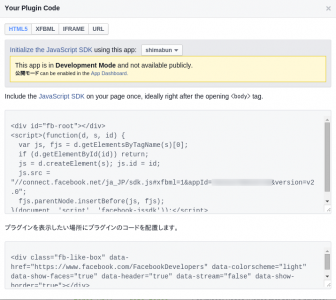
表示されます
facebookページが有効活用できそうです